- Si los juegos fallan después de instalar una nueva GPU, lo más probable es que el problema esté relacionado con los controladores o la fuente de alimentación.
- Una forma de solucionar este problema es usar un software de actualización de controladores confiable para actualizar todos sus controladores.
- En algunos casos, hacer un poco menos de reloj en tu GPU puede ayudarte a hacer que el juego sea más estable.
- Si su tarjeta de video falla cuando juega, es posible que su fuente de alimentación no tenga suficiente energía para admitirla.

XINSTALAR HACIENDO CLIC EN EL ARCHIVO DE DESCARGA
Este programa repara los errores que pertenecen a las computadoras, evita que pierdas archivos, te protege del malware y optimiza tu PC para que rinda al máximo. Arregla los problemas de tu computadora y elimina virus en solo 3 simples pasos:
- Herramienta de reparación de PC Descarga Restoro, la cual viene con Tecnología Patentada (ve la patente aquí).
- Haz clic en Iniciar Escaneo para encontrar errores de Windows.
- Da clic en Reparar Todo para arreglar los problemas que surgen de la seguridad y el desempeño de su computadora.
- Restoro ha sido descargado por 0 lectores este mes.
Obtener una nueva tarjeta gráfica siempre es emocionante, ya que ahora podrá experimentar un juego más fluido y jugar juegos más recientes.
Sin embargo, algunos usuarios información que los juegos fallan despues de instalar una nueva GPU. Esto puede ser un gran problema y, en esta guía, le mostraremos las mejores formas de solucionar este problema.
¿Por qué mi GPU bloquea los juegos?
Bueno, todos los juegos dependen de tu GPU para obtener el mejor rendimiento que puedas experimentar. Estas son algunas de las razones más comunes por las que su GPU podría estar bloqueando juegos en su PC.
- Podría deberse al aumento de la temperatura de la GPU.
- Ha overclockeado tu GPU.
- Los controladores de la GPU no están actualizados.
- Una fuente de alimentación defectuosa también podría provocar la caída de los juegos.
- Faltan algunos archivos críticos del sistema en su PC.
- DirectX no está actualizado.
- Su GPU en sí es problemática.
¿Cómo probar mi nueva GPU?
Hay algunas cosas que puede hacer para probar si su nueva GPU funciona bien o no.
- Compruebe si los ventiladores de refrigeración se mueven libremente o no.
- Limpiar el polvo de la GPU.
- Descargue herramientas de evaluación comparativa en su PC y ejecute pruebas para ver todas las características de trabajo.
- Utilice la herramienta de diagnóstico de DirectX para comprobar si todas las funciones gráficas compatibles con su tarjeta funcionan o no.
- También puede usar la configuración de pantalla de Windows para verificar si su PC admite su tarjeta gráfica o no.
- Juega algunos juegos y comprueba si estás obteniendo el rendimiento óptimo .
¿Qué hago si los juegos fallan después de instalar una GPU nueva?
1. Asegúrese de que sus controladores estén actualizados
Si experimenta fallas con una GPU nueva, es posible que sus controladores estén desactualizados. Hay varias formas de actualizarlos, pero la más rápida sería usar un software de actualización de controladores especializados.

Para asegurarte de que todo vaya bien y evitar cualquier tipo de error de controlador de GPU, utiliza un asistente de actualización de controladores. Recomendamos DriverFix. Sigue estos pasos sencillos para actualizar tus controladores de forma segura:
- Descarga e instala DriverFix.
- Abra el software.
- Espera a que detecte todos los controladores dañados.
- DriverFix te mostrará entonces todos los controladores que tienen problemas; tú solo tienes que seleccionar los que quieres reparar.
- Espera a que la app descargue e instale los nuevos controladores.
- Reinicia tu PC para que se apliquen los cambios.

DriverFix
Mantén los controladores de tu PC funcionando a la perfección sin poner en riesgo tu computadora.
Descargo de responsabilidad: La versión gratuita de este programa no puede realizar ciertas tareas.
2. Vuelva a instalar los controladores
- Presione ventanas + X y elijas Administrador de dispositivos de la lista.

- Localice el controlador de su tarjeta gráfica, haga clic con el botón derecho y seleccione Desinstalar dispositivo.

- marca Quitar el software del controlador para este dispositivo si está disponible y haga clic en Desinstalar.

- Después de hacer eso, instale los controladores más recientes para su nueva tarjeta gráfica.
Algunos usuarios informan que cambiar a una version anterior del controlador les resolvio el problema, por lo que es posible que desee intentarlo tambien.
3. Sube el reloj de tu tarjeta grafica/RAM
Si los juegos fallan después de instalar una GPU nueva, es posible que su PC no admita la tarjeta gráfica actual. Una forma de solucionar este problema es desacelerar la tarjeta gráfica.
Para hacer eso, necesita usar un software de overclocking que sea compatible con su tarjeta gráfica y reduzca los valores de overclocking.
Algunos usuarios sugieren reducir la frecuencia en 100 MHz, ya que eso podría solucionar el problema, así que asegúrese de intentarlo.
Otros también sugirieron que es posible que pueda solucionar este problema al reducir el reloj de su RAM. Para ello, sigue estos pasos:
- Ingresar a BIOS. Para ver cómo hacerlo, consulta nuestra guía sobre cómo acceder al BIOS.
- A continuación, ve a la sección overclocking.

- Baje la frecuencia de la RAM. Algunos sugieren usar la frecuencia predeterminada para RAM.
- Guarda los cambios.
Recuerda que el underclocking reducirá ligeramente tu rendimiento, pero podría ayudar a solucionar los bloqueos del juego.
- Cómo Arreglar el Código de Error 0x800706be en 5 Pasos
- Dungeon Siege 2 Sin Mouse: 4 Consejos Para Cuando No Aparece
- Cómo Arreglar la Pérdida de Paquetes en FFXIV
- Corrección: Silhouette Studio Encontró un Error y Debe Salir
- Desinstalador de controladores de pantalla: Cómo usar DDU en Windows 10
- La Instalación de Discord ha Fallado: Cómo Solucionarlo
- Solución: La Aplicación No Pudo Iniciarse Correctamente 0xc0000005
4. Apague G-Sync
- abra el Panel de control de NVIDIA.
- Ahora ve un Configurar G-SYNC en el panel izquierdo.
- En el panel derecho, desmarque Habilitar G-SYNC y guarde los cambios.

Una vez que desactive G-SYNC, compruebe si el problema sigue ahí. Si el panel de control de nvidia no se abre, nuestras soluciones rápidas lo ayudan.
5. Verifique la fuente de alimentacion
Es posible que deba verificar su fuente de alimentación si los juegos fallan después de instalar una nueva GPU. Pero, primero, asegúrese de que todo esté conectado correctamente.
A continuación, es posible que desee probar su fuente de alimentación. Una vez más, puede hacerlo fácilmente con un software de prueba de fuente de alimentacion especializado
Por último, asegúrese de comprobar la potencia de salida. Es posible que su nueva tarjeta gráfica necesite más potencia; si ese es el caso, es posible que deba actualizar su fuente de alimentación.
Los problemas con una tarjeta gráfica pueden ser difíciles de solucionar, pero esperamos que haya logrado solucionar este problema con nuestras soluciones. Además, lo alentamos a que eche un vistazo a estas excelentes tarjetas graficas para juegos.
¿Cómo sé si mi GPU está fallando?
Aquí hay algunas verificaciones rápidas que pueden realizar que lo ayudarán a determinar si su GPU está fallando o si es hora de que obtenga una nueva.
- Te encuentras con fallas gráficas con bastante frecuencia.
- El extraño ruido del ventilador proviene de la GPU.
- Su PC se bloquea varias veces.
- Estás experimentando caídas significativas de fotogramas mientras juegas.
- La pantalla azul de la muerte (BSoD) es otra indicación de que su GPU está muriendo.
¿Encontraste una solución diferente a este problema? Siéntase libre de compartirlo con nosotros en la sección de comentarios a continuación.
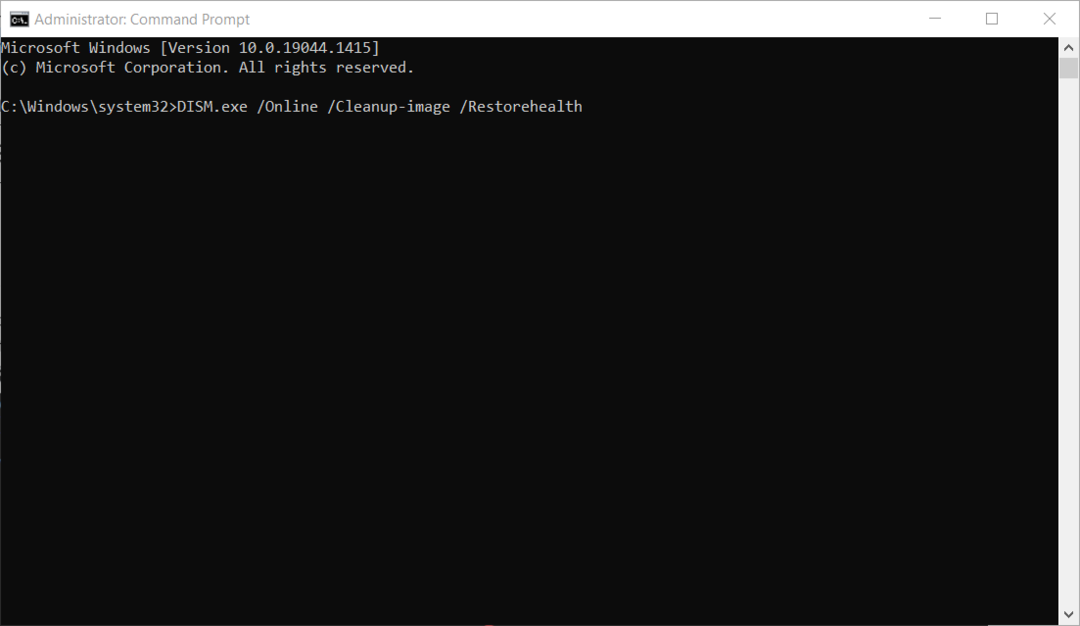

![¿Por qué las descargas de Steam continúan cayendo para 0? [CONSERTAR]](/f/5c63a95038eea3d83e0833e62e362414.jpg?width=300&height=460)